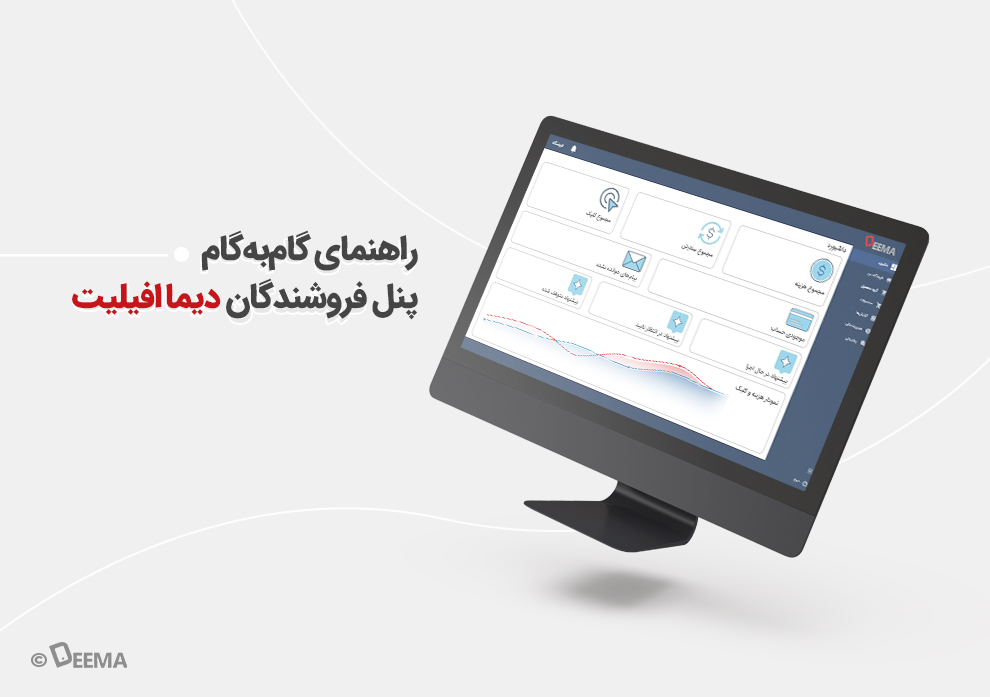دیما افیلیت، اولین پلتفرم مستقل همکاری در فروش در ایران، شبکهای دوطرفه از فروشگاهها یا برندها از یکسو و ناشران از سوی دیگر است که فرایند افیلیت مارکتینگ را تسهیل میکند.
وقتی شما میخواهید فروشگاه خود را در پنل دیما افیلیت ثبت کنید باید چند مرحلهی ساده را انجام دهید. توجه به این مراحل از این جهت حائز اهمیت است که اطلاعات وارده در این پنل، در پنل ناشران نمایش داده میشود و نحوهی ارائهی این اطلاعات بر میزان استقبال ناشران و درنتیجه ترافیک دریافتی شما تأثیر گذار است.
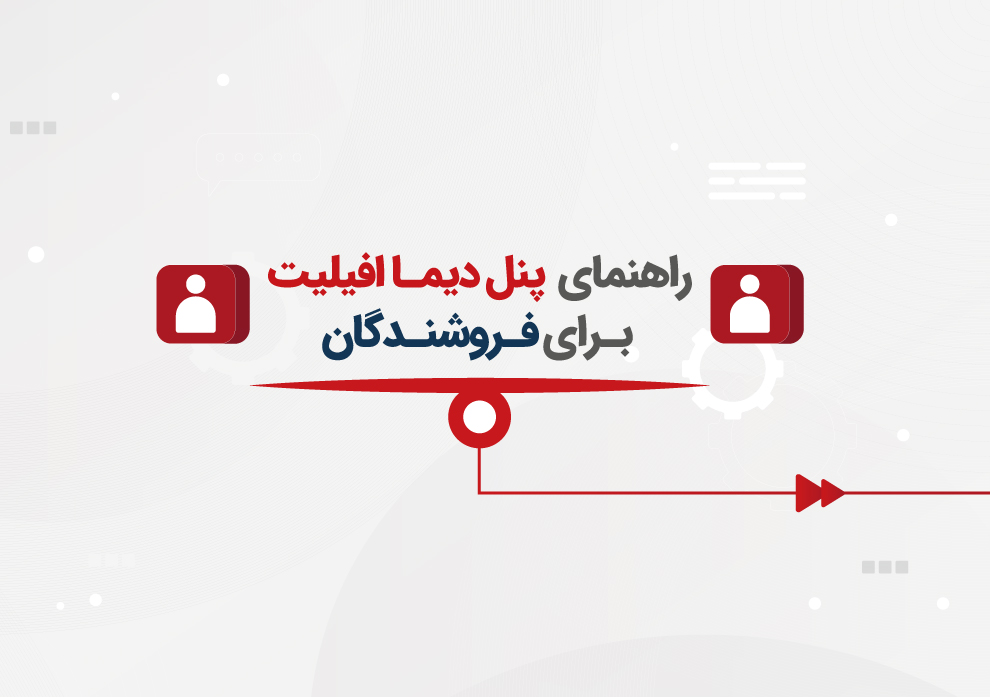
در این مطلب تلاش میکنیم این مراحل را هم به صورت تصویری و هم به صورت توضیحات با هم طی میکنیم:
راهنمای پنل فروشندگان دیما افیلیت
فروشگاه من
وقتی وارد پنل میشوید صفحهی اول داشبورد است. از نوار سمت راست هنگامیکه گزینهی فروشگاه من را انتخاب میکنید با یک فرم روبهرو میشوید که ۱۲ قسمت دارد.
این ۱۲ قسمت به ترتیب ازاینقرارند:
- عنوان فروشگاه: در این قسمت میتوانید عنوانی که را میخواهید در مقابل لوگوی فروشگاه شما نمایش داده شود وارد کنید
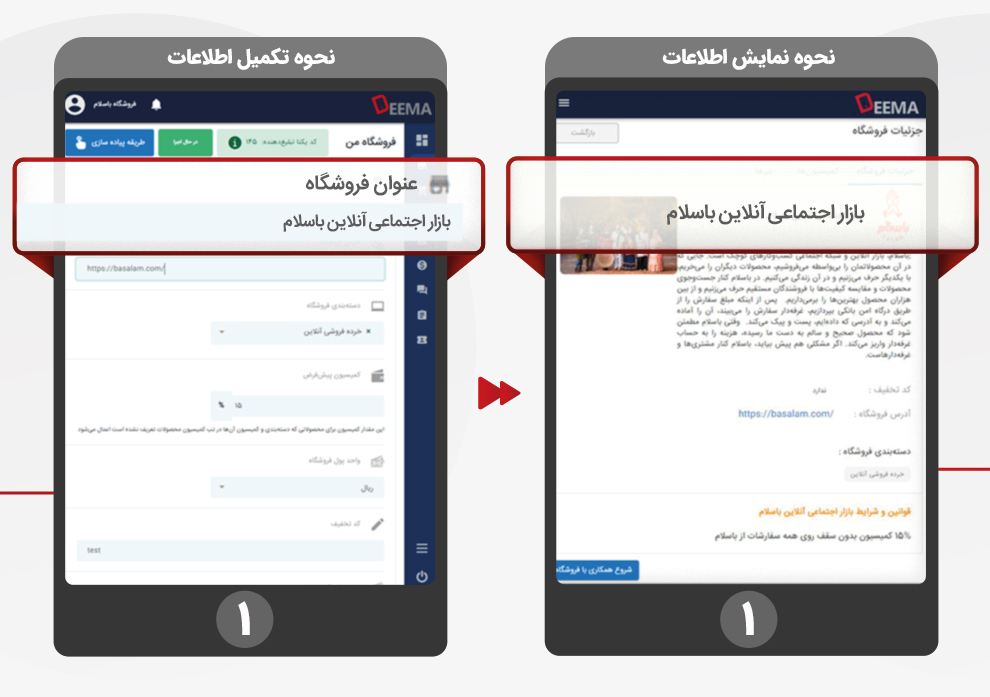
۲.آدرس فروشگاه: آدرس صفحهی اصلی فروشگاه را وارد کنید.
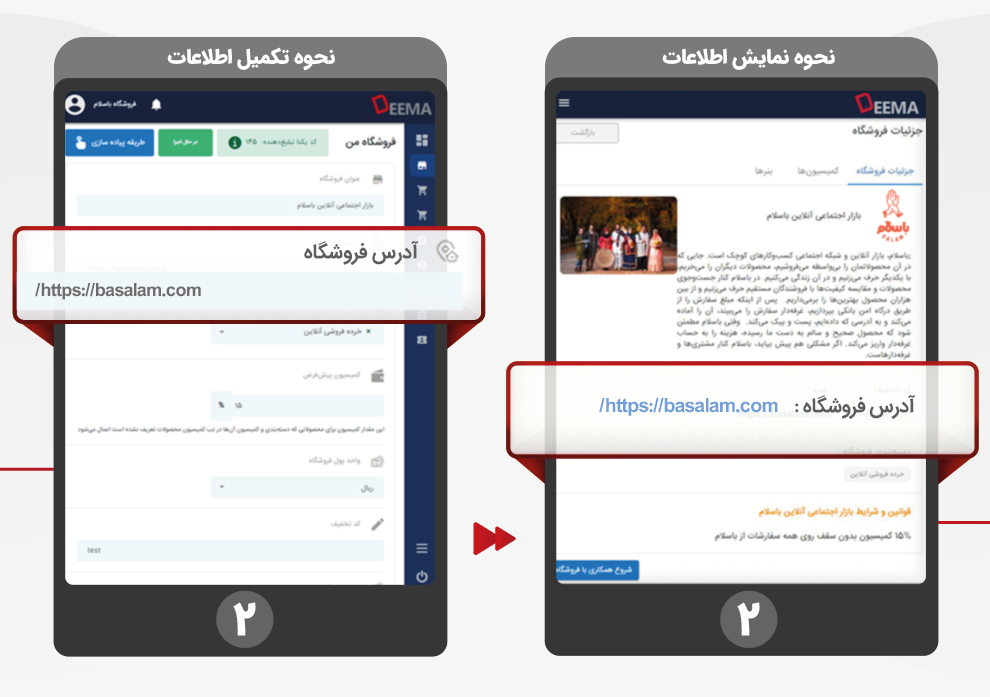
۳. دستهبندی فروشگاه: دستهبندی محصولات یا خدماتی را که در فروشگاه ارائه میشود میتوانید در این قسمت وارد کنید. این دستهبندیها علاوه بر نمایش در صفحهی پروفایل فروشگاه، در فیلترهای صفحهی ویترین نیز کاربرد دارد.
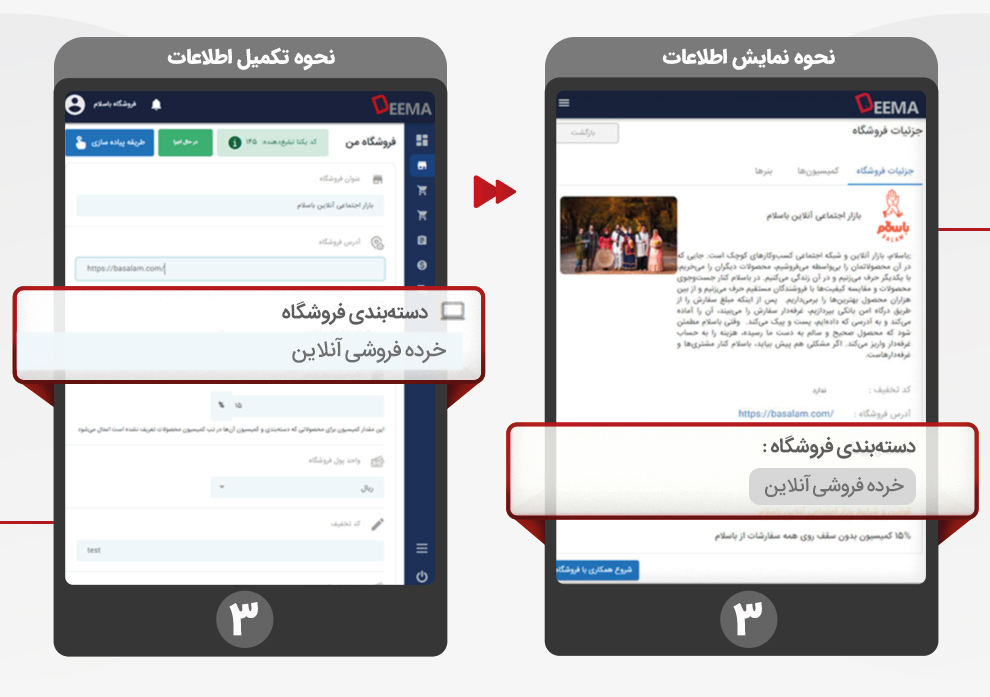
۴. کمیسیون پیشفرض: درصدی که در این قسمت وارد میکنید، بهعنوان کمیسیون فروشگاه در نظر گرفته میشود. درصورتیکه نیاز به تعریف کمیسیونهای متفاوت دارید، از قسمت «گروه محصول» میتوانید کمیسیون سایر محصولات را به تفکیک دستهبندی وارد کنید.
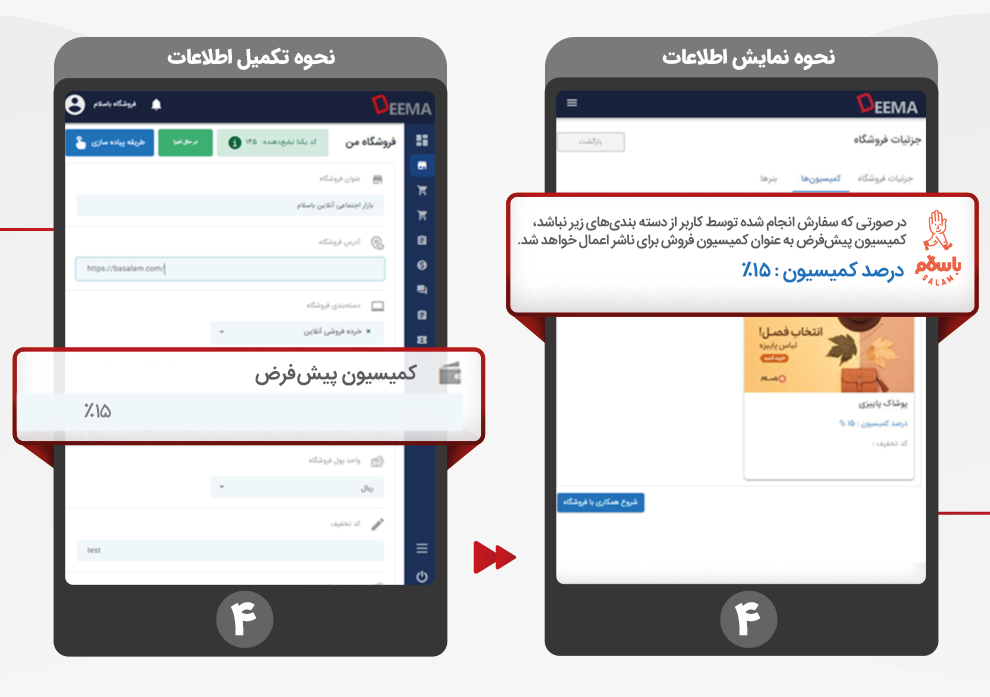
۵. کد تخفیف: در این قسمت میتوانید کد تخفیف و شرایط استفاده از آن را وارد کنید. ناشران از کد تخفیف بهعنوان مشوقی برای جذب کاربران استفاده میکنند که نرخ تبدیل بالاتر و درنتیجه فروش بیشتری را رقم بزنند.
توضیحات کد تخفیف: در این قسمت شرایط استفاده از کد تخفیف را وارد کنید.
واحد پول فروشگاه: برای محاسبهی صحیح کمیسیون نیاز به تشخیص واحد پولی فروشگاه است (ریال/تومان). این واحد صرفاً جنبهی محاسباتی دارد و در پنل ناشران نمایش داده نمیشود.
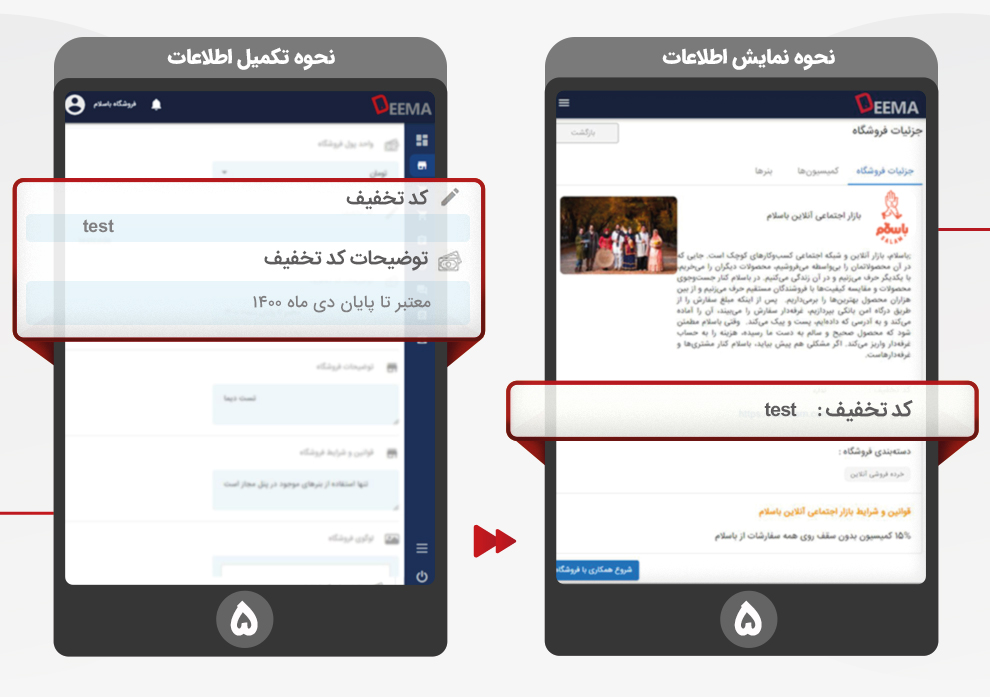
۶. توضیحات فروشگاه: این توضیحات برای معرفی فروشگاه به ناشران استفاده میشود. همچنین میتوانید نکاتی را که ناشران در هنگام معرفی فروشگاه میتوانند به آن اشاره کنند نیز وارد کنید. (بهعنوانمثال تعداد محصولات، تعداد مشتریان، ارزشهای پیشنهادی برای مشتریان و…)
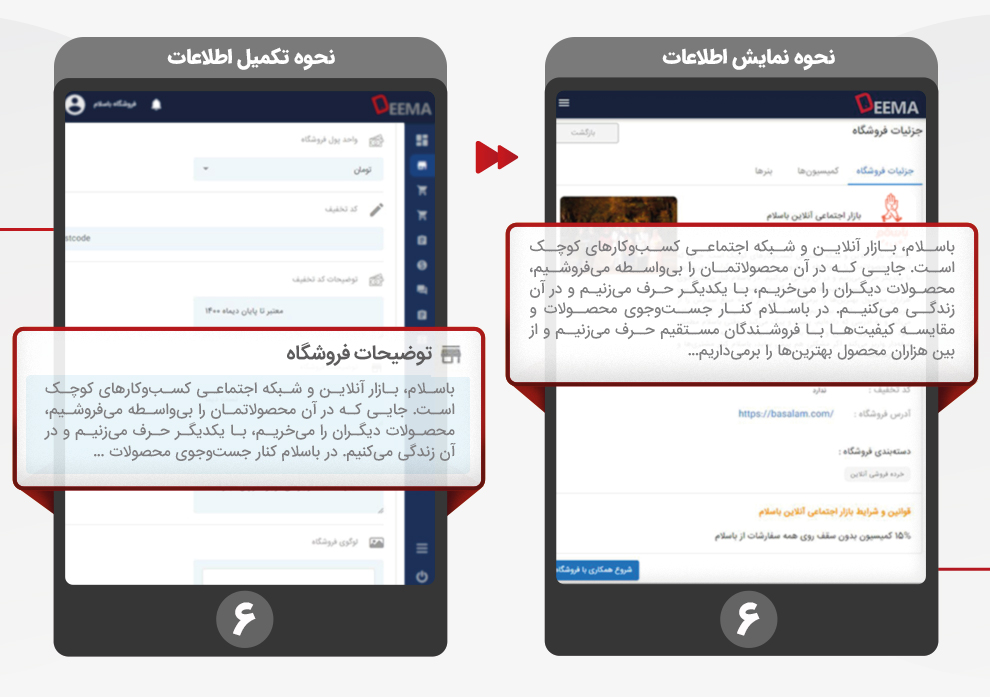
۷. قوانین و شرایط فروشگاه: در این قسمت میتوانید قوانین و شرایطی را که فروشگاه برای همکاری در نظر گرفته است وارد کنید. (بهعنوانمثال: *تبلیغ بنری تنها از طریق بنرهای موجود در پنل مجاز است *تبلیغ در صفحات یوتیوب مجاز نیست. و…)
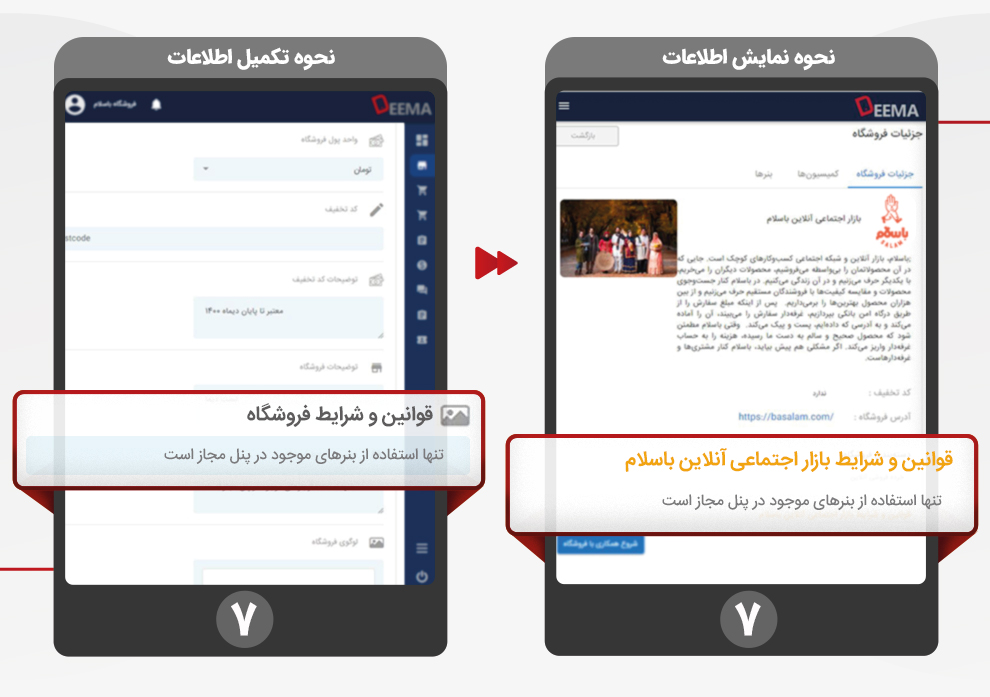
۸. لوگوی فروشگاه: لوگوی رسمی فروشگاه که هم در صفحهی ویترین (فروشگاههای همکار) نمایش داده میشود و هم در صفحهی پروفایل فروشگاه (جزئیات فروشگاه)
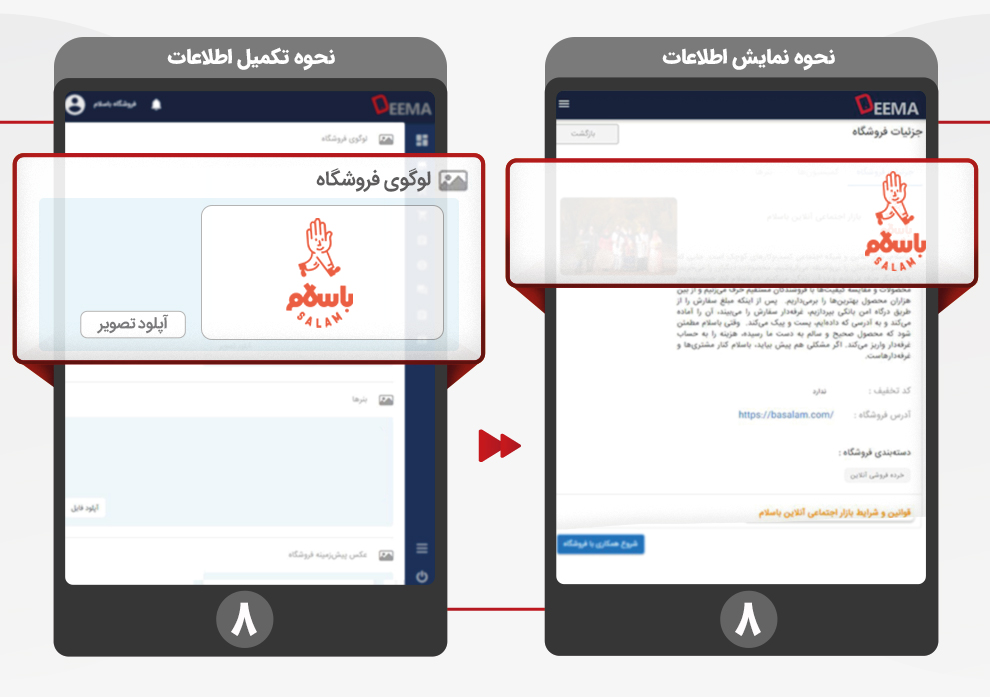
۹. بنرها: در این قسمت میتوانید تصاویر و بنرهای تبلیغاتی خود را آپلود کنید. ناشران برای تبلیغات بنری متناسب با سایز فضای بنری خود از تصاویر آپلودشده استفاده میکنند. سایزهای متداول برای آپلود بنر:
مربع:
۵۰۰*۵۰۰
افقی و واید:
۳۰۰*۲۵۰
۷۲۸*۹۰
۳۰۰*۵۰
۷۲۰*۳۰۰
۹۷۰*۲۵۰
عمودی:
۱۶۰*۶۰۰
۳۰۰*۶۰۰
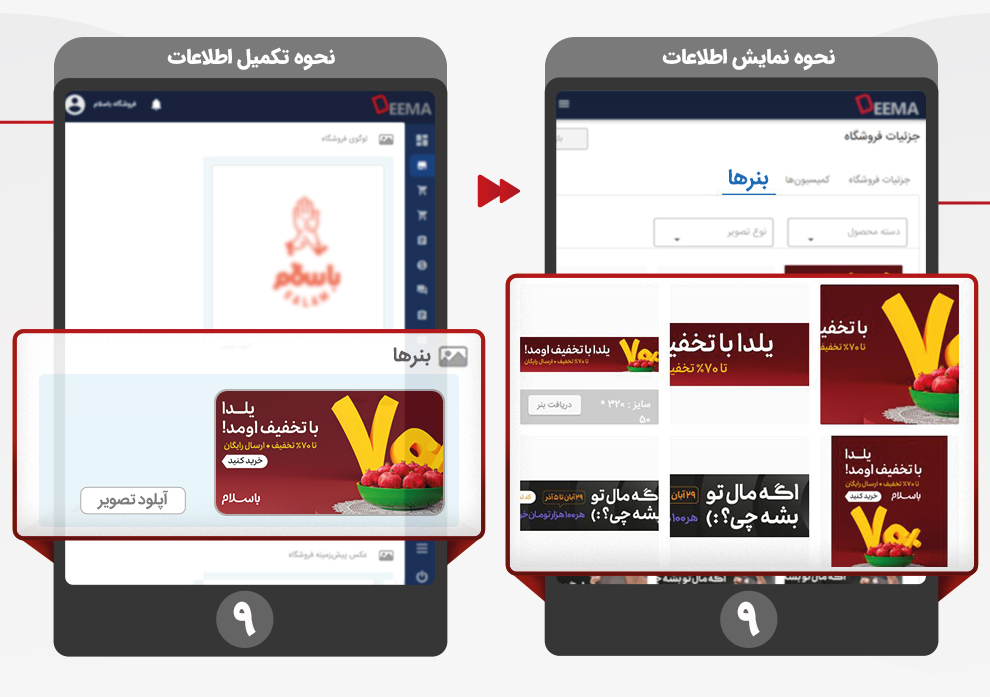
۱۰. عکس پسزمینهی فروشگاه: تصویر پسزمینهی کارت فروشگاه در صفحهی ویترین که بهعنوان بنر برای جذب ناشران استفاده میشود. این تصویر در صفحهی پروفایل فروشگاه نیز نمایش داده میشود.
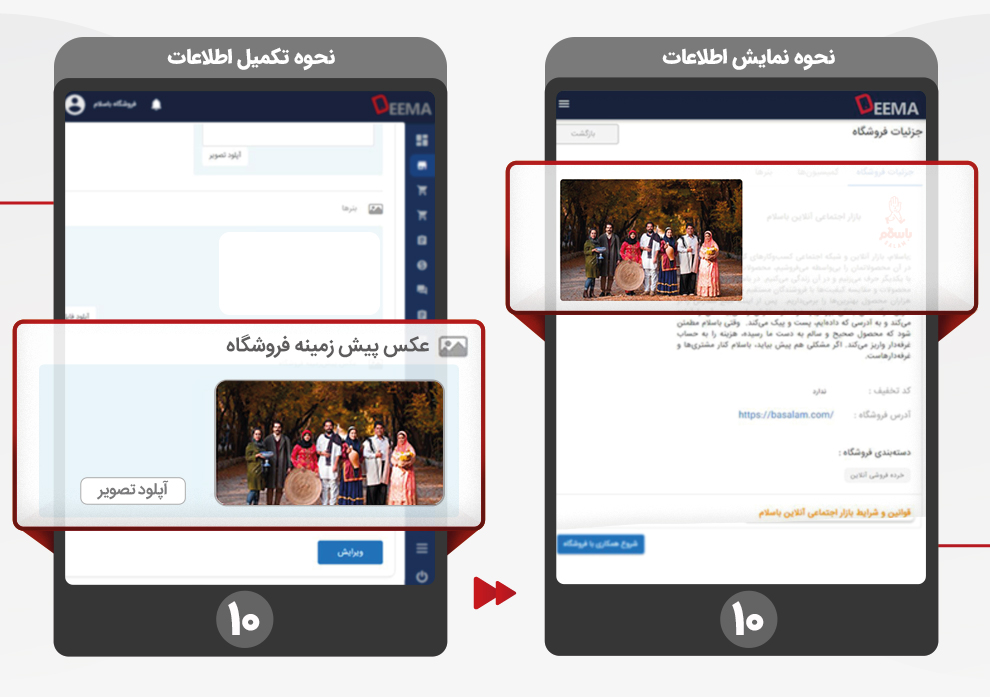
۱۱. گروه محصول: در همان نوار سمت راست صفحه زیر عنوان «فروشگاه من» شما میتوانید گروه محصول را انتخاب کنید.
از این بخش میتوانید برای تعریف کمیسیونهای متفاوت با کمیسیون پیشفرض اقدام کنید. دستهبندی کمیسیون میتواند بر اساس خرید اول/کاربر تکراری، خرید از یک دستهبندی مشخص مثل کالای دیجیتال و یا هر نوع دستهبندی دیگری باشد.
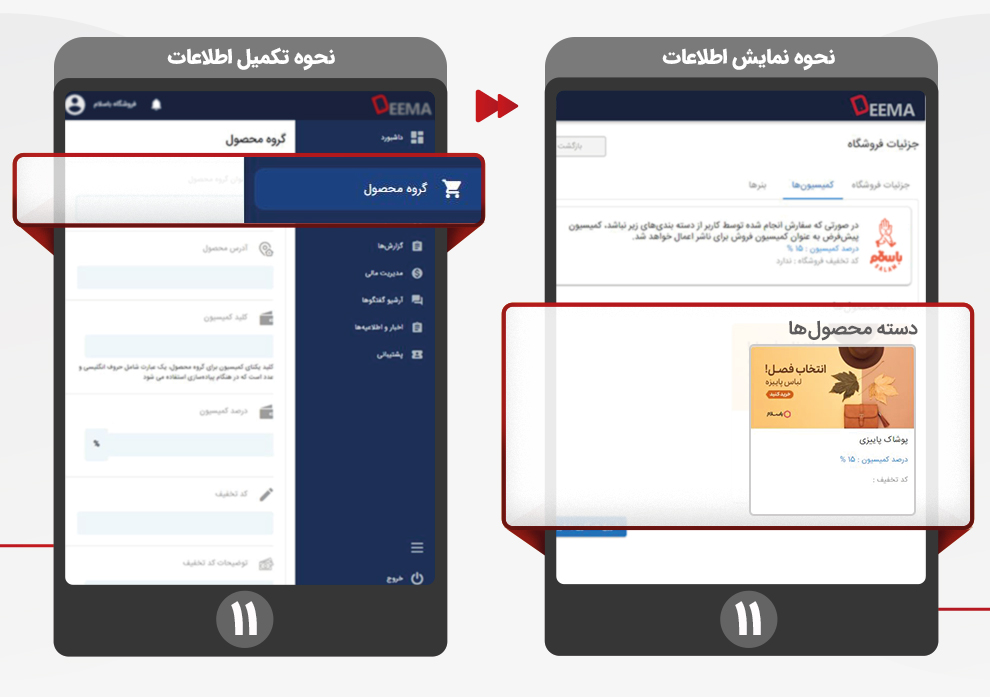
۱۲.محصولات: در منوی سمت راست پایین «گروه محصول» با گزینهی «محصولات» روبهرو میشوید.
محصولات پیشنهادی خود را میتوانید در این قسمت ثبت کنید. محصولات پیشنهادی میتواند بر اساس استراتژی فروشگاه از بین محصولات پرفروش، محصولات با موجودی بالا، محصول انحصاری و… معرفی شود.
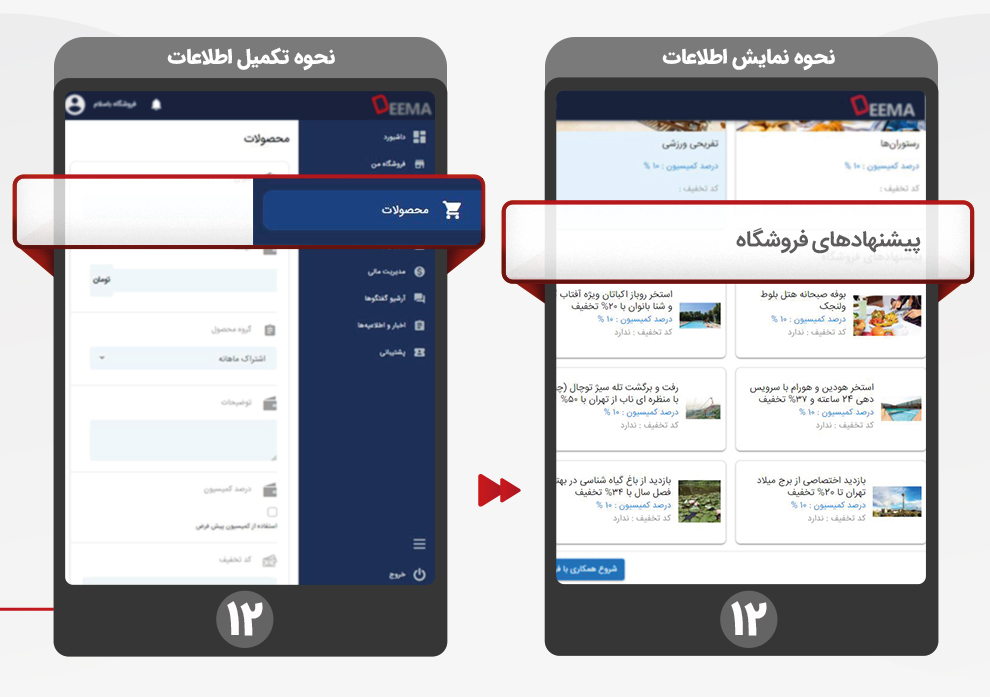
سایر
گزارشها
در قسمت گزارشها شما جدولی از فعالیتهای مرتبط با فروشگاه خود در تاریخهای ذکرشده مشاهده میکنید.
در این قسمت تعداد کلیک، تعداد سفارشات، سفارشات لغوشده، نرخ تبدیل، فروش کل، کمیسیون کل، کمیسیون پرداختشده و ROI ( بازگشت سرمایه) را در قالب یک جدول مشاهده میکنید.
مدیریت مالی
گزینهی بعدی به مدیریت مالی فروشگاه شما مرتبط میشود. در این صفحه میتوانید لیست گزارشهای خود را ببینید و امور مربوط به افزایش اعتبار، موجودی قابلاستفاده، کمیسیون پرداختشده و اعتبار بلوکهشده را مشاهده کنید.
پشتیبانی
آخرین گزینه به پشتیبانی اختصاص دارد. شما میتوانید از این صفحه با بخش پشتیبانی «دیما» در ارتباط باشید.
سخن آخر
بهروزرسانی مداوم اطلاعات پنل، ورود محصولات جدید و بهینهسازی کمیسیونها با توجه به فروش، میتواند به نتیجه گرفتن هرچه بیشتر شما از همکاری در فروش منجر شود.
پیشنهاد میکنیم در زمانهای مشخص از پنل خود بازدید کنید تا گزارشها را دریافت کرده و آخرین تغییرات شرایط همکاری، محصولات و کمپینهای جدید خود را به ناشران اطلاعرسانی کنید.
اگر در این زمینه سؤالی دارید، حتماً با پشتیبانی دیما افیلیت در تماس باشید.